怎么把电脑桌面操作录制成为一个视频文件 把电脑桌面操作录制成为一个视频文件的方法
发布时间:2017-07-04 14:48:48 浏览数:
今天给大家带来怎么把电脑桌面操作录制成为一个视频文件,把电脑桌面操作录制成为一个视频文件的方法,让您轻松解决问题。
在使用电脑工作或者教学中经常会用到 把电脑的操作过程录制成为一个视频文件,这样在教学或者培训员工 就会更加简明扼要,轻松学习。具体方法如下:
1下载-安装windows media encoder 9;
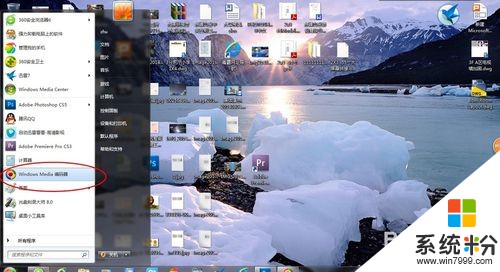 2
2打开软件会弹出“新建会话”对话框,在这里选择"捕获屏幕";
 3
3点击“下一步”在屏幕捕获会话选择“整个屏幕”;
 4
4下一步 输出文件设置,在这个设置输出文件名称和路径;
 5
5下一步 设置视频文件的大小和质量,选择“高”;
 6
6下一步 设置显示信息 :标题 作者 版权 分级等;或者直接点击完成开始编码。
 7
7编码完成后打开软件的主界面,点击“停止”;屏幕会弹出“编码结果”对话框,在这里选择“播放输出文件”会弹出视频播放器 播放我们捕获录制的桌面内容。
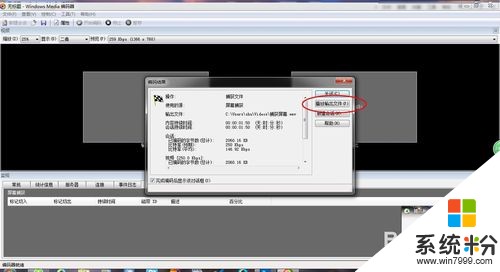

以上就是怎么把电脑桌面操作录制成为一个视频文件,把电脑桌面操作录制成为一个视频文件的方法教程,希望本文中能帮您解决问题。